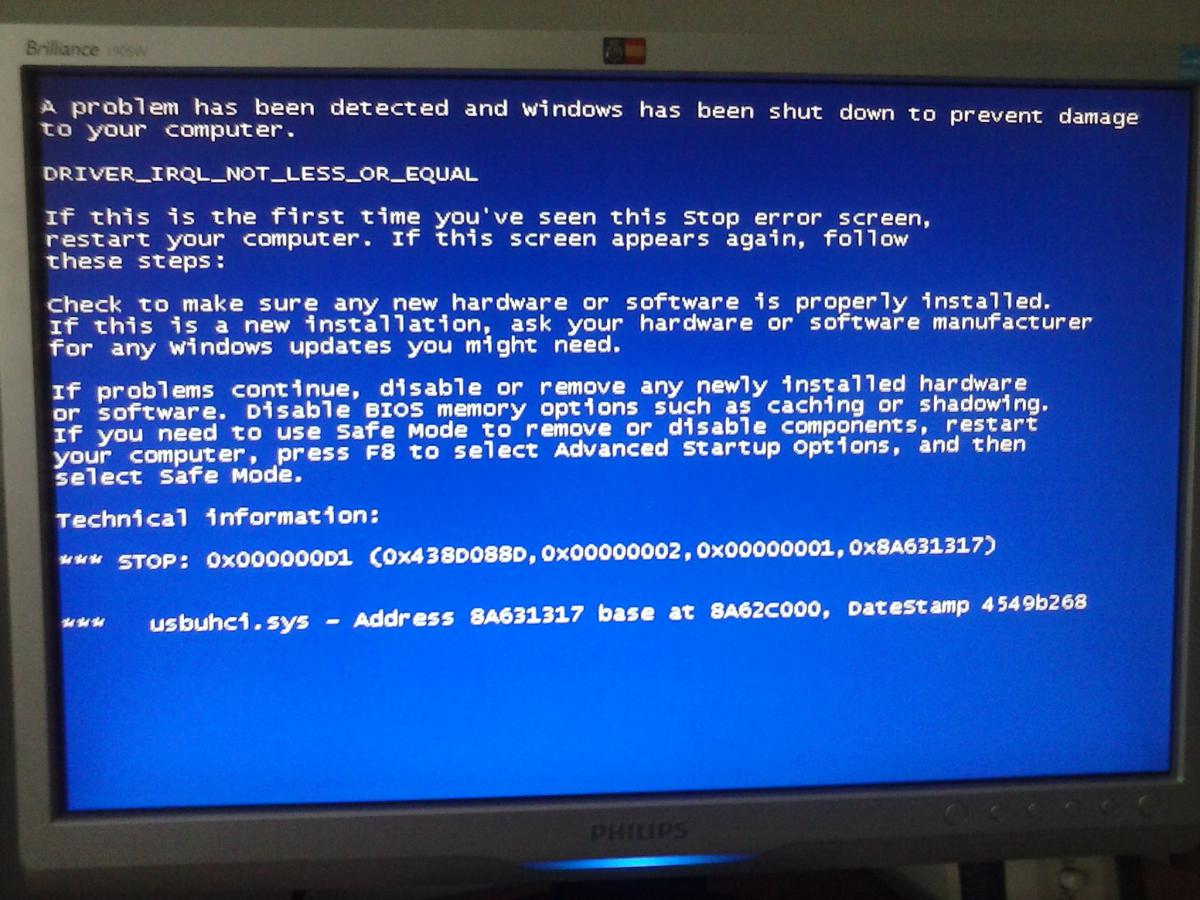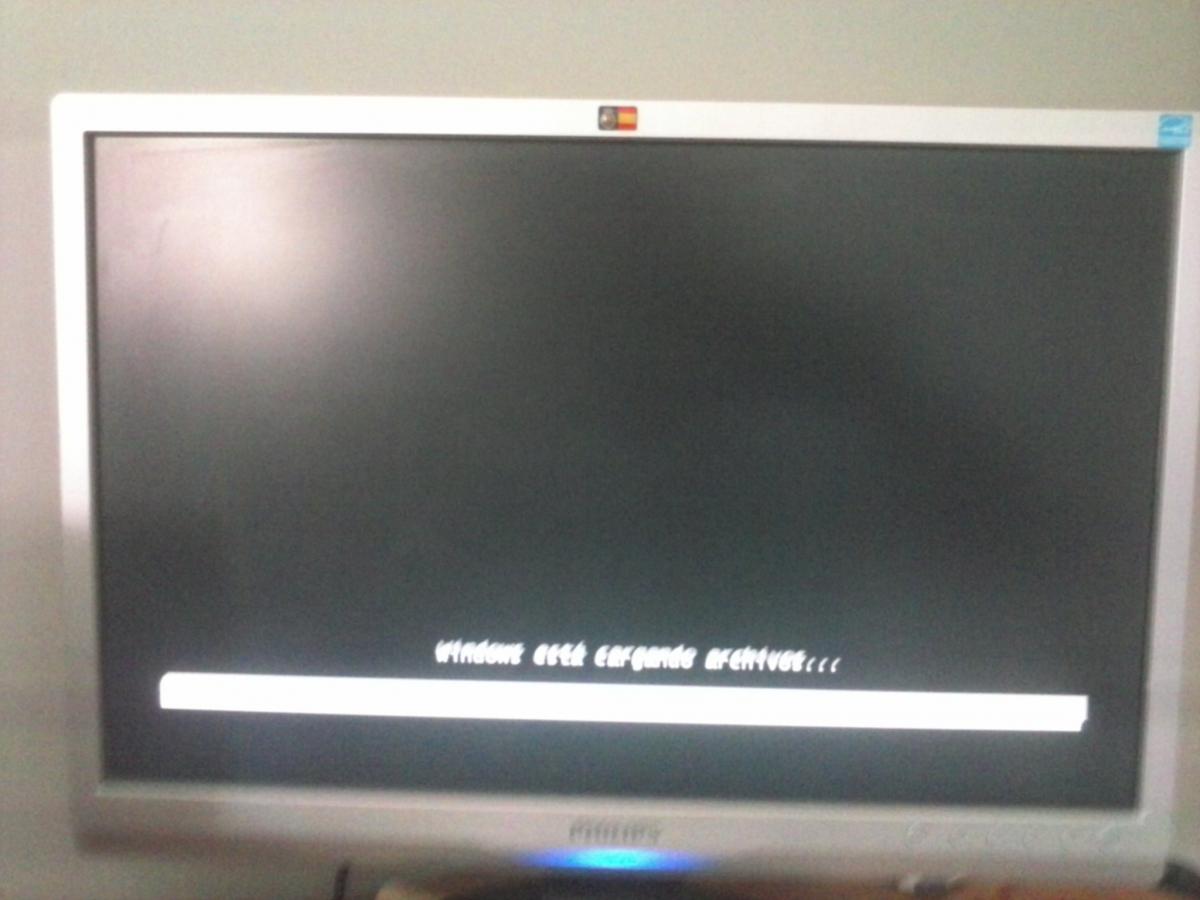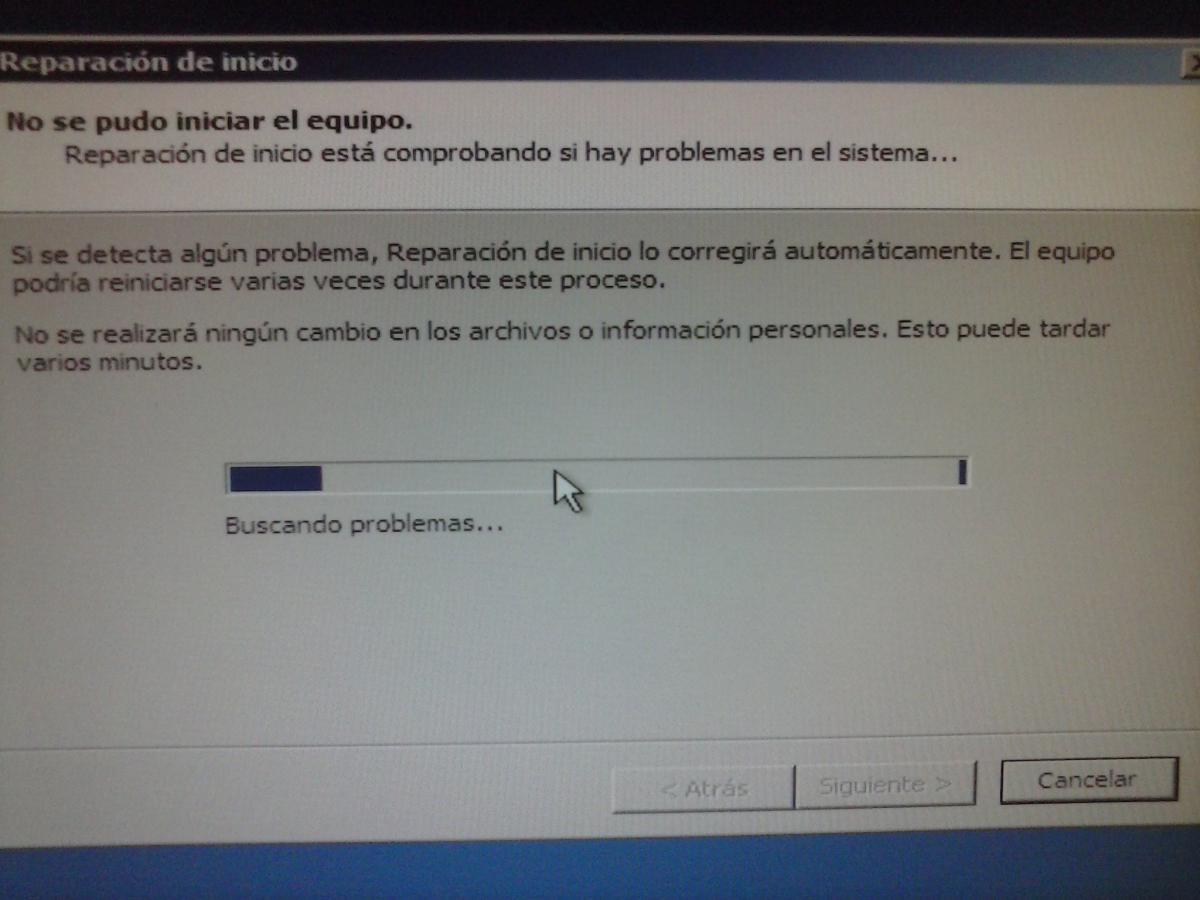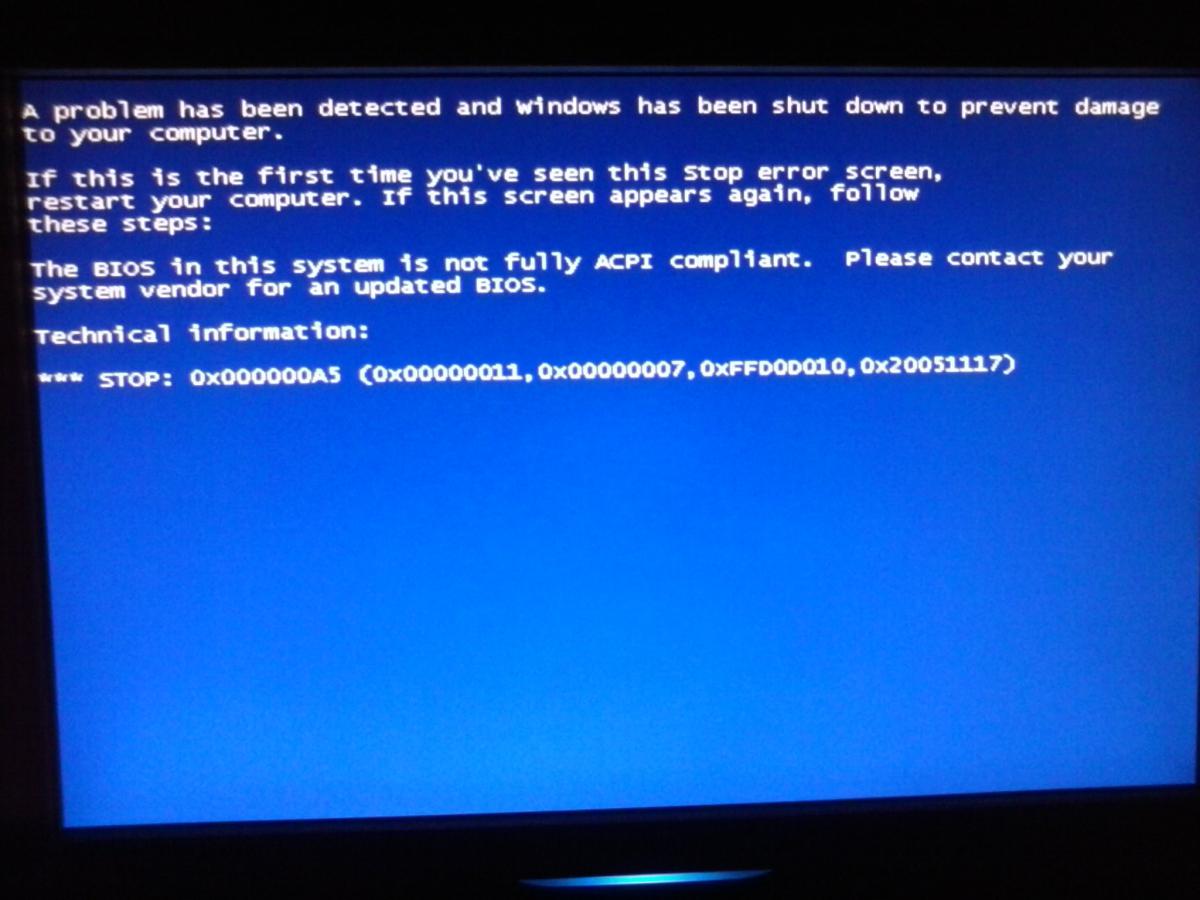Como soluciono un problema de arranque de windows? se queda bloqueado al encender el ordenador
AUTOR PREGUNTA #1
-
14 personas más tuvieron esta duda Yo también
Esto también te interesa!
PREGUNTAS SIMILARES
#2
saludos
#3
SOLUCIÓN 1
Lo que hacen estos pasos es intentar devolver tu equipo a la configuración más reciente que funcionaba bien.Apaga el PC y desconecta todos los dispositivos conectados a él. Sobre todo cualquier dispositivo nuevo que puedas tener. Después enciende el equipo.
Pulsa F8 para acceder a las opciones de arranque avanzadas de Windows.
IMPORTANTE:
Sigue estas instrucciones
.Usa las flechas del teclado para elegir la opción La última configuración válida/buena conocida y pulsa Intro.
Cuando ya consigas entrar en Windows, pon al día los drivers de todos tus dispositivos. Principalmente de los nuevos. Descárgalos desde el sitio web de su fabricante. Antes necesitarás
.o placa principal. Así te aseguras de que sean los más recientes compatibles con tu Windows.
También debesSOLUCIÓN 2
La idea es restaurar el sistema a un momento (punto de restauración) anterior a la instalación del driver problemático. O del programa que lo instaló sin darte tú cuenta. Si no tienes muy claro qué momento es ese, restaura el equipo a una fecha en que sepas que funcionaba bien.
NOTA:
Si no puedes entrar en Windows usa el menú de para hacer la restauración.
Si el PC falla al arrancar antes de que puedas hacer la restauración,
. Ya dentro de él, restaura el sistema siguiendo los mismos pasos de los enlaces de arriba.
IMPORTANTE:
La restauración puede hacer que se desinstalen programas y drivers no problemáticos. En ese caso tendrás que instalarlos otra vez cuando el equipo vuelva a funcionar.
SOLUCIÓN 3
Este error de pantalla azul a veces lo provoca un Windows desactualizado. Ponlo al día con todas las actualizaciones, importantes, recomendadas u opcionales. También descarga el Service Pack más reciente. Haz lo que corresponda según tu versión:
Windows 7 y Vista
.
Haz clic
Windows XP
-Abre el menú Inicio, elige Todos los programas y pincha en Windows Update arriba a la derecha.
-Entras en una página web. Pulsa en ella el botón Personalizada y elige todas las actualizaciones que te ofrezca, tanto prioritarias como opcionales.
IMPORTANTE:
Antes de poder instalar ciertas actualizaciones o un Service Pack debes instalar otras. La página te dirá cuáles.SOLUCIÓN 4
del PC.
Otra causa frecuente de este error es memoria RAM estropeada. Pincha para ver cómo
IMPORTANTE:
Si Windows no se inicia, sigue en lugar del anterior.
SOLUCIÓN 5
En ocasiones el problema no es que la RAM esté defectuosa, sino que no es la apropiada para tu equipo o está mal puesta. Para conseguir el manual de tu motherboard o placa y saber tu tipo de RAM si te hace falta:
- Descubre el . Con ese dato, entra en el sitio web de su fabricante y descarga el manual de tu modelo. Debe explicar las características de la RAM compatible y el modo correcto de colocarla. Consúltalo.
- Ve la . Luego comprueba que es válida para tu PC conforme lo que diga el manual de la placa. Si has añadido un módulo de RAM adicional, comprueba también que es compatible con el que ya tenías.
SOLUCIÓN 6
.
La temperatura excesiva del PC o alguno de sus componentes también provoca este error de pantalla azul. Sigue este enlace para
Si no consigues entrar en Windows tendrás que comprobar la temperatura de tu PC de esta forma:
- de tu equipo. En muchos casos indica la temperatura de la CPU y la velocidad de los ventiladores internos. Esa información puede estar en sitios distintos dependiendo del modelo. Lee esto sobre para hacerte una idea de dónde puede encontrarse en tu caso.
- Averigua el modelo de tu CPU o procesador. Puedes saberlo con los pasos de . Explica cómo averiguar la RAM, pero también sirve para descubrir tu modelo de CPU.
- Compara el valor de la temperatura normal que has visto en enlace de antes con la que te indica la BIOS. También comprueba que los ventiladores no están parados (con 0 en las rotaciones).
Si llegas a la conclusión de que tu PC tiene una temperatura demadiado alta, prueba estas
.para mejorar el rendimiento del PC si no hay RAM suficiente. En esencia utiliza de forma temporal espacio del disco duro para "simular" memoria RAM. A ese espacio se le llama archivo de paginación. Eso acelera la ejecución de programas u operaciones del sistema. Los problemas con la memoria virtual o el archivo de paginación también pueden causar este error. Para intentar repararlos:
SOLUCIÓN 7
Windows usa la llamadaEntra en el menú Inicio y haz esto según tu Windows...
Windows 7
Escribe en el campo de búsqueda ver la configuración avanzada del sistema y haz clic en el resultado del mismo nombre que sale arriba.
Windows XP
-Elige dentro del menú Inicio la opción del Panel de control.
-Pincha abajo a la derecha en Rendimiento y mantenimiento. Después, en la nueva ventana, haz clic en Sistema.
-Pincha arriba en la solapa Opciones avanzadas.
Windows Vista
-Selecciona Panel de control en el menú Inicio.
-Pincha en Sistema y mantenimiento. Luego en Sistema.
-Haz clic a la izquierda en Configuración avanzada del sistema. Confirma el aviso que te salga.En todos los casos localiza en la ventana "Propiedades del sistema" el apartado "Rendimiento". Está en la parte superior. Pulsa su botón Configuración.
Pincha en la solapa de arriba Opciones avanzadas. Luego haz clic abajo en el botón Cambiar.
[Sólo en Windows 7 y Vista. Si tienes XP salta al paso 5] Desactiva si está activada la casilla Administrar automáticamente el tamaño del archivo de paginación... de arriba del todo.
Pincha abajo en la opción Sin archivo de paginación. Pulsa Establecer y confirma el aviso que pueda salirte. Luego pincha abajo en Aceptar en esa ventana y en las que vayan quedando.
Reinicia el PC.
Repite los pasos del 1 al 4 y elige ahora la opción Tamaño administrado por el sistema. Pulsa Establecer y luego Aceptar las veces que haga falta hasta cerrar todas las ventanas. Reinicia otra vez el PC.
SOLUCIÓN 8
Lleva tu PC a un servicio técnico si ninguna solución anterior ha resuelto el fallo. Es probable que se deba a un problema con la CPU u otro hardware difícil de resolver por tu cuenta.